TP-Link TL-WA832RE安装图文详细教程(PC版)
时间:2024/3/5作者:未知来源:争怎路由网人气:
- TP-LINK路由器是经典的11n无线路由器,集有线无线于一体,符合802.11n(Draft 2.0)标准。采用MIMO技术,可提供更好的无线传输性能、稳定性和无线覆盖范围。同时采用CCA技术,能自动避开频道干扰并充分利用频道捆绑优势。
本文介绍了TP-Link TL-WA832RE无线WiFi信号扩展器(放大器),使用电脑来进行安装的方法。TL-WA832RE作为一款Wifi信号放大器,可以通过电脑和手机来进行设置,本文主要介绍使用笔记本电脑来进行安装设置的方法。

TP-Link TL-WA832RE 步骤一、笔记本连接TL-WA832RE的无线信号
打开笔记本上的无线功能,扫描并连接到TL-WA832RE的无线信号。TL-WA832RE的无线信号名称是:TP-LINK_RE_XXXX(X表示MAC地址后四位),可以在无线扩展器底部标贴上查看到MAC地址,如下图所示。

查看TL-WA832RE的MAC地址后4位 注意问题:
如果笔记本搜索不到TL-WA832RE的默认无线信号,可能是之前已经对其进行了设置,把TL-WA832RE恢复出厂设置,就可以搜索到无线信号了。
复位方法:在TL-WA832RE接通电源的情况下,使用牙签或者其它物体,按住TL-WA832RE上的RESET孔5-8秒的时间,当系统状态指示灯快闪5下时,松开RESET按钮即可。
步骤二、登录TL-WA832RE设置界面
1、打开电脑上的浏览器,在地址栏中输入:tplogin.cn,然后按下键盘上的回车按键。

在浏览器中输入:tplogin.cn 2、在弹出的对话框中,设置TL-WA832RE的管理员密码(也就是登录密码),然后点击“登录”,如下图所示。
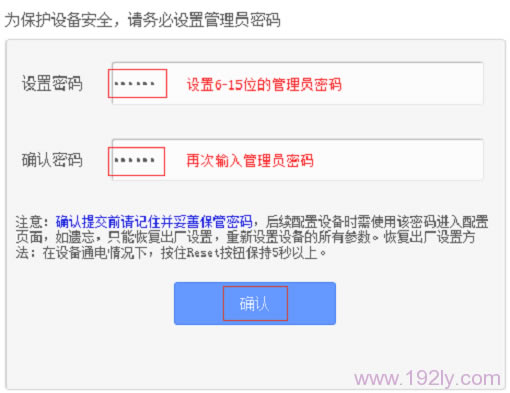
设置TL-WA832RE的管理员密码(登录密码) 温馨提示:请牢记刚才设置的管理员密码,以后再次登录TL-WA832RE的管理界面时,必须要输入刚才设置的管理员密码才能进行登录的。
步骤三、放大无线WiFi信号
1、进入TL-WA832RE的设置界面后,点击“设置向导”中的:下一步。
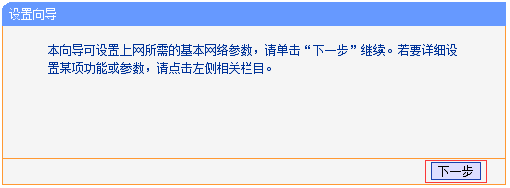
TL-WA832RE中的设置向导 2、点击“扫描”
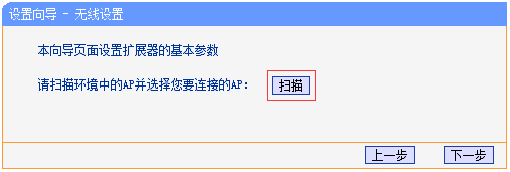
TL-WA832RE扫描主AP的信号 3、在扫描结果的列表中,找到需要被放大的无线信号(本例需要被放大的无线信号是:zhangsan),然后点击“连接”
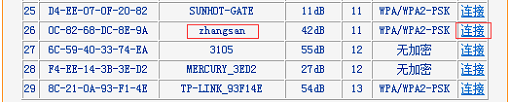
早扫描结果中连接主AP 4、在“密钥”中输入被放大的信号的无线密码(本例也就是zhangsan这个信号的密码)——>点击“下一步”。
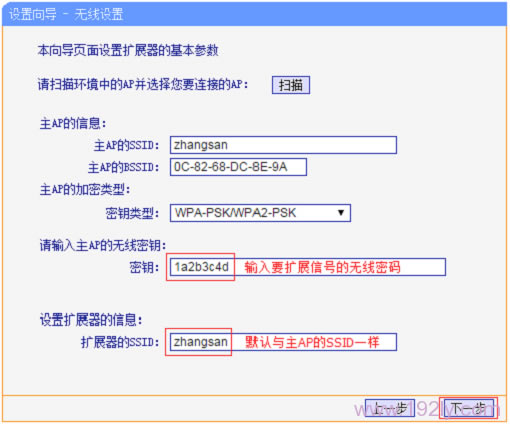
填写主AP的无线密码 温馨提示:扩展器的SSID 默认与主网络的无线名称一样,可以实现无线漫游。扩展成功后,扩展器的无线密码与上述密钥相同。
5、点击“重启”
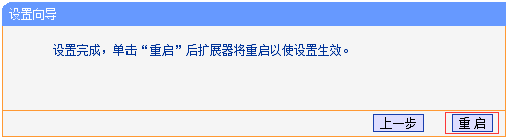
点击“重启” 在弹出的对话框中,点击“确定”
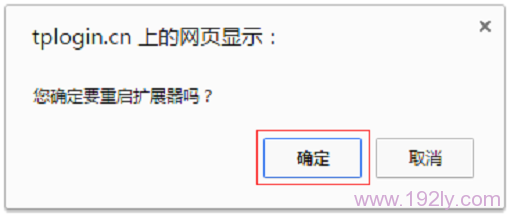
在弹出的对话框中点击“确定” 然后会看到重启的进度条,如下图所示
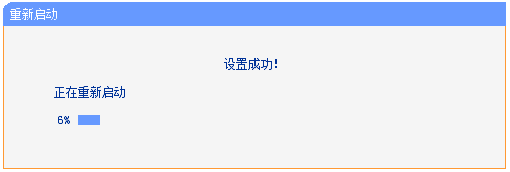
显示重启进度条 步骤四、检查无线信号放大是否成功
TL-WA832RE重启后,请观察TL-WA832RE正面的指示灯,指示灯的不同颜色代表的情况如下图所示:
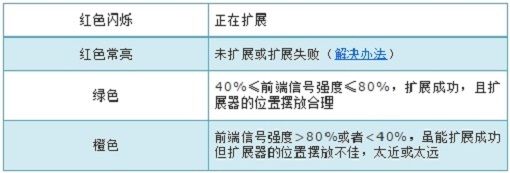
TL-WA832RE的指示灯颜色代表的含义 如果指示灯是橙色,建议使用笔记本搜索并连接扩展之后的无线信号(本例为zhangsan)。连接成功后,登录到扩展器界面,查看扩展器与主AP的距离。并适当地调整扩展器的距离。
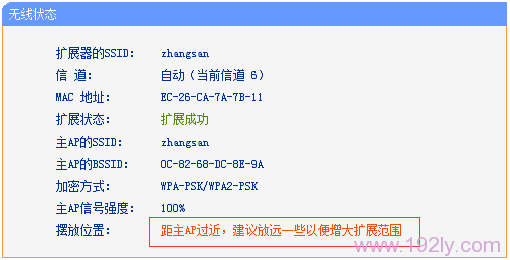
查看TL-WA832RE的无线状态 TP-LINK无线路由采用UFO幽浮外观,造型时尚;信号灵敏、界面友好、功能强大、安全放心。它性价比很高,适合家庭、学生、商务人士使用。
关键词:TP-Link TL-WA832RE安装图文教程(PC版)